Úvod
V Linuxu úložiště je centrální databáze softwaru. Distribuce Linuxu mají centrální úložiště pro systém a běžně používaný software.
Správci mohou často potřebovat specializovaný softwarový balíček nebo spravovat šířku pásma sítě. Z těchto důvodů potřebují nastavit nové vlastní místní úložiště.
Mňam je místní úložiště pro soubory balíčků RPM. Tyto balíčky komprimují dostupný software pro distribuce Linuxu. Pomocí úložiště můžete stahovat, instalovat a uchovávat balíčky na místním disku nebo vzdáleně.
Tento výukový program vás provede nastavením místního úložiště Yum v systému CentOS 7.
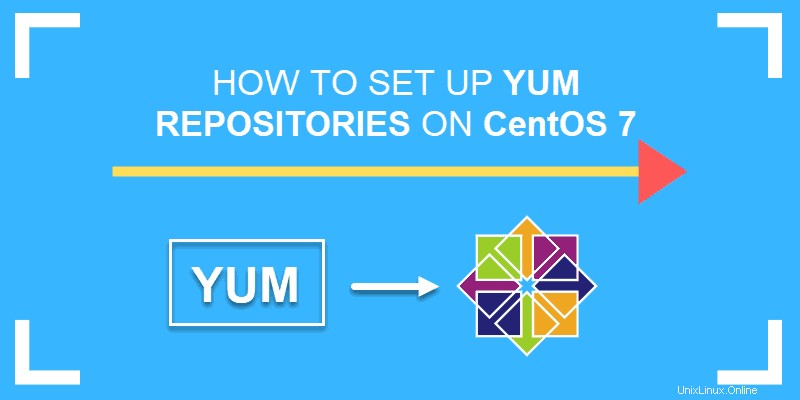
Předpoklady
- Přístup k uživatelskému účtu s rootem nebo sudo privilegia
- Přístup k oknu terminálu/příkazovému řádku (Menu> Aplikace> Nástroje> Terminál)
- YUM (Yellowdog Updater Modified) správce balíčků, ve výchozím nastavení nainstalován
Nastavení a konfigurace úložiště Yum v systému CentOS
Krok 1:Konfigurace síťového přístupu
Za prvé, hostování yum úložiště vyžaduje, abyste nakonfigurovali systém pro přístup k síti.
Yum obvykle doručuje soubory přes FTP nebo HTTP. Nemůžete však konfigurovat obě možnosti, takže se na chvíli rozhodněte, kterou metodu chcete použít.
Pokud již máte systém nakonfigurovaný jako webový server s Apache nebo FTP server s vsftpd, přejděte ke kroku 2.
Chcete-li používat HTTP, nainstalujte balíček webových služeb Apache pomocí příkazu:
sudo yum install httpdPokud místo toho používáte FTP, nainstalujte si softwarový balíček vsftpd pomocí:
sudo yum install vsftpdToto je příklad výstupu s již nainstalovanou nejnovější verzí:

Krok 2:Vytvořte místní úložiště Yum
Jedním z užitečných nástrojů je softwarový balíček createrepo. Tento software obsahuje několik balíků .rpm soubory dohromady do repomd úložiště. Nainstalujte software zadáním následujícího:
sudo yum install createrepoDále nainstalujte yum-utils poskytnout vašemu systému lepší sadu nástrojů pro správu úložišť. Nainstalujte yum-utils zadáním následujícího:
sudo yum install yum-utilsToto je příklad možného výstupu:

Krok 3:Vytvořte adresář pro uložení úložišť
Poté vytvořte adresář pro úložiště HTTP pomocí:
sudo mkdir –p /var/www/html/repos/{base,centosplus,extras,updates}Alternativně vytvořte adresář FTP zadáním následujícího:
sudo mkdir –p /var/ftp/reposKrok 4:Synchronizujte úložiště HTTP
Stáhněte si místní kopii oficiálních úložišť CentOS na váš server. To umožňuje systémům ve stejné síti instalovat aktualizace efektivněji.
Ke stažení repozitářů použijte příkazy:
sudo reposync -g -l -d -m --repoid=base --newest-only --download-metadata --download_path=/var/www/html/repos/sudo reposync -g -l -d -m --repoid=centosplus --newest-only --download-metadata --download_path=/var/www/html/repos/sudo reposync -g -l -d -m --repoid=extras --newest-only --download-metadata --download_path=/var/www/html/repos/sudo reposync -g -l -d -m --repoid=updates --newest-only --download-metadata --download_path=/var/www/html/repos/Systém by měl oslovit a stáhnout kopie oficiálních repozitářů.
V předchozích příkazech jsou možnosti následující:
- –g – umožňuje odebrat nebo odinstalovat balíčky na CentOS, které neprošly kontrolou GPG
- –l – podpora yum plugin
- –d – umožňuje odstranit místní balíčky, které již v úložišti neexistují
- –m – umožňuje stahovat soubory comps.xml, užitečné pro sdružování skupin balíčků podle funkce
- ––repoid – zadejte ID úložiště
- ––pouze nejnovější – stáhněte si pouze nejnovější verzi balíčku, pomáhá spravovat velikost úložiště
- ––stáhnout-metadata – stáhnout jiná než výchozí metadata
- ––cesta ke stažení – určuje umístění pro uložení balíčků
Pokud používáte FTP, nahraďte svůj FTP adresář ve výše uvedených příkazech. Můžete také použít instalační CD jako zdroj pro úložiště.
Nejprve připojte cd a poté zkopírujte soubory do adresáře FTP pomocí následujícího:
cp /media/packages/* /var/ftp/reposKrok 5:Vytvořte nové úložiště
Použijeme nástroj createrepo vytvořit úložiště.
K vytvoření úložiště pro HTTP použijte příkaz:
sudo createrepo /var/www/htmlTerminál zobrazí následující informace:

Podobně vytvořte úložiště pro FTP, zadejte následující:
sudo createrepo /var/ftpKrok 6:Nastavení místního úložiště Yum v klientském systému
Nyní nastavte místní úložiště Yum na klientském počítači.
1. Nejprve se přepněte do klientského systému a přihlaste se jako uživatel s rootem nebo sudo privilegia.
2. Dále budete muset zabránit yum ze stahování ze špatného umístění. Chcete-li to provést, přesuňte výchozí yum soubory úložiště pomocí následujícího příkazu:
mv /etc/yum.repos.d/*.repo /tmp/Tento příkaz uloží soubory do /tmp/ adresář. Můžete nahradit jakékoli jiné umístění, které chcete.
3. Vytvořte a upravte nový konfigurační soubor:
sudo nano /etc/yum.repos.d/remote.repoSystém by měl otevřít nový soubor v textovém editoru.
4. Do nového souboru zadejte příkaz (nahraďte IP adresu IP adresou vašeho serveru):
[remote]
name=RHEL Apache
baseurl=http://192.168.1.10
enabled=1
gpgcheck=05. Nakonec soubor uložte a ukončete.
Pokud konfigurujete pro FTP, použijte místo toho následující (nahraďte IP adresu IP adresou vašeho serveru):
[remote]
name=RHEL FTP
baseurl=ftp://192.168.1.10
enabled=1
gpgcheck=0Krok 7:Otestujte konfiguraci
Zatímco jste stále v klientském systému, spusťte příkaz k instalaci balíčku s yum správce balíčků:
sudo yum install httpdSystém by měl podle toho oslovit váš server a nainstalovat software.